Без обзира колико је важно форматирање на нашем Андроид уређају, увек је разочаравајуће схватити да нема резервне копије података који су управо постојали на нашем телефону. Многи корисници пролазе кроз исту ситуацију и збуњени су како могу вратити избрисане податке након форматирања са Андроид телефона. Ако сте и ви заглављени у сличној ситуацији, саставили смо свеобухватан водич да вам помогнемо да научите како да повратите форматиране податке са Андроид телефона без рута. Није важно да ли користите рутован или нерутован паметни телефон, следећи водич ће вам помоћи да повратите све податке без икаквих проблема.
- Део 1. Да ли је могуће повратити податке са форматираног Андроид телефона?
- Део 2. Како повратити податке са форматираног Андроид телефона [100% успех]
- Део 3. 2 начина за враћање форматираних података из интерне меморије на Андроиду са резервном копијом
- Опција 1: Вратите податке са форматираног Андроид телефона користећи облачни сервис
- Опција 2: Повратите Андроид податке из локалне резервне копије након форматирања
- Део 4: Како направити резервну копију на Андроиду пре форматирања?
- Део 5: Честа питања
Део 1. Да ли је могуће повратити податке са форматираног Андроид телефона?
Да, могуће је повратити податке са форматираног Андроид телефона, чак и када немате резервну копију. Истина је да када обришете датотеке са Андроид уређаја, оне нису заправо обрисане. Простор за складиштење који су заузимале означен је као "Доступан", али датотеке су и даље на вашем уређају. Ове датотеке се трајно бришу када додате нове датотеке у складиште.
То значи да, осим ако нисте додали нове податке на свој паметни телефон, можете лако повратити избрисане датотеке. Међутим, пошто немате резервну копију, биће вам потребан специјализовани алат за опоравак података да бисте обавили посао. Алат за опоравак за Андроид ће скенирати ваш уређај да пронађе све избрисане датотеке и одмах вам помоћи да вратите форматиране податке из интерне меморије на Андроиду.
Део 2. Да ли је могуће повратити податке са форматираног Андроид телефона?
Када је реч о избору софтвера за опоравак података, морате бити веома опрезни јер многи алати на тржишту не испуњавају своја обећања. Према нашем искуству и поређењу различитих алата, закључили смо да је iMyFone D-Back најпоузданији софтвер за опоравак избрисаних датотека на Андроид уређају. Без обзира да ли сте случајно избрисали датотеке или сте их изгубили током форматирања, D-Back ће скенирати складиште уређаја за све избрисане датотеке и помоћи вам да их одмах повратите једним кликом. Пошто је алат посебно дизајниран за опоравак података на Андроиду, нећете морати да пролазите кроз било какве проблеме приликом враћања података.
Оно што чини D-Back најбољим алатом за опоравак за Андроид је то што га можете користити за враћање различитих типова датотека, укључујући слике, видео записе, ВхатсАпп разговоре, контакте итд. То значи да није важно да ли сте избрисали све током форматирања уређаја, D-Back ће вам помоћи да вратите све своје датотеке. Поред тога, можете користити D-Back и за враћање података на оштећеном Андроид уређају, чак и ако се не подиже исправно.
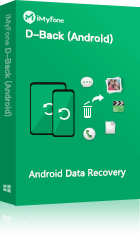
1,000,000+ Преузимања
Кључне карактеристике:
- Повратите податке на рутованим као и нерутованим Андроид паметним телефонима.
- Можете вратити различите типове датотека користећи D-Back за Андроид. Чак и ако желите да вратите избрисан ВхатсАпп разговор, D-Back ће вам помоћи да обавите посао.
- Повратите податке са форматираног Андроид телефона без оштећења тренутних података.
- Ради са сваком верзијом Андроида.
- Можете користити D-Back за Андроид и за враћање података на оштећеном Андроид уређају.
- Корисно за опоравак података изгубљених због неисправности Андроид уређаја, случајног брисања или вируса.
- Пробајте пре куповине уз бесплатну пробу!
Ево како да повратите форматиране податке са Андроид телефона без рута користећи iMyFone D-Back.
Корак 1. Инсталирајте D-Back за Андроид на ваш рачунар. Повежите свој паметни телефон са рачунаром користећи УСБ кабл.
Корак 2. Покрените софтвер и кликните "Опоравак података за Андроид."
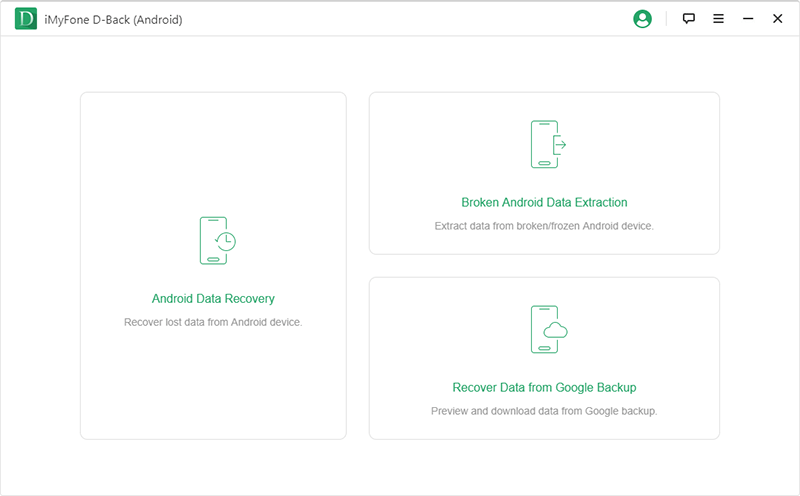
Корак 3. У следећем прозору, од вас ће се тражити да унесете информације о уређају. Обавезно користите падајући мени да изаберете прави назив и модел уређаја.
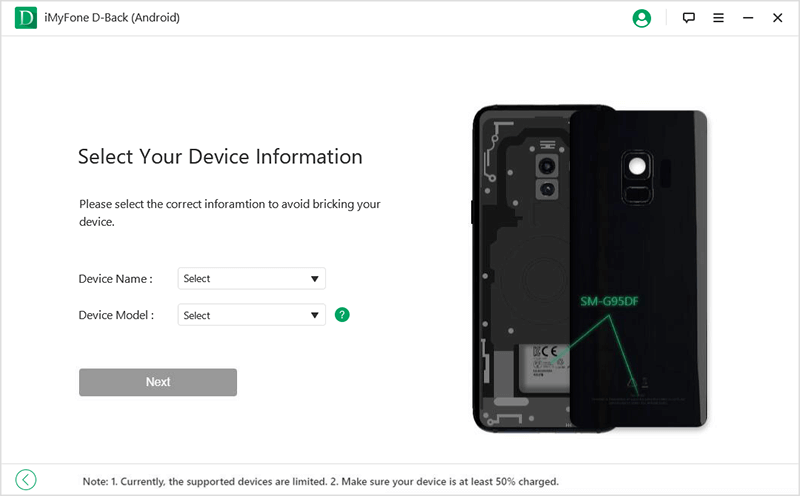
Корак 4. Према вашем моделу уређаја, софтвер ће почети да преузима одговарајући пакет података. Ово може потрајати, у зависности од брзине вашег интернета. Када преузимање заврши, кликните “Следеће” и потврдите да је ваш уређај и даље повезан.
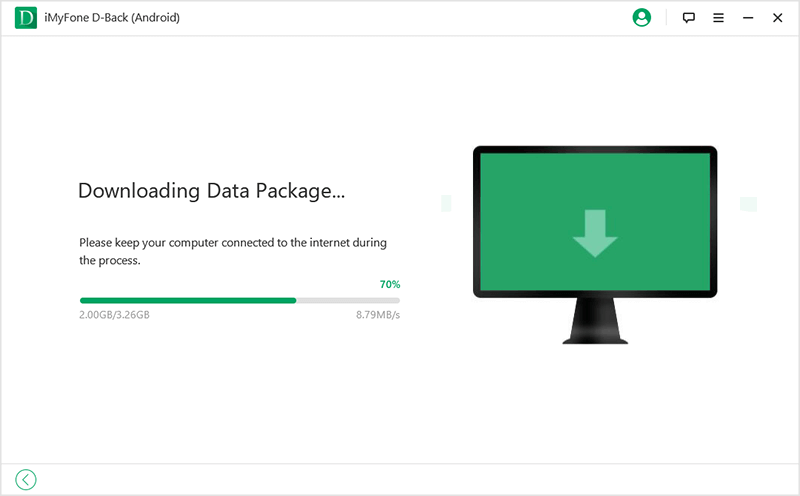
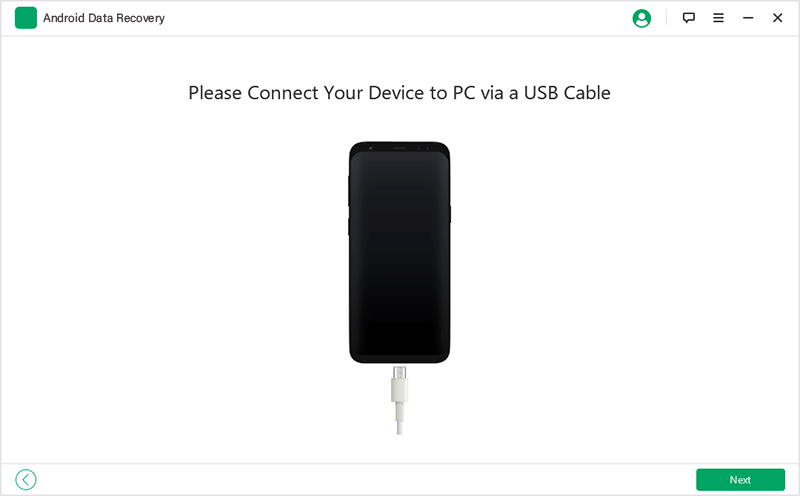
Корак 5. Када је пакет података успешно преузет, бићете преусмерени на прозор "Изаберите датотеку". На основу тога коју врсту датотека желите да повратите, изаберите одговарајући тип датотеке и кликните "Следеће."
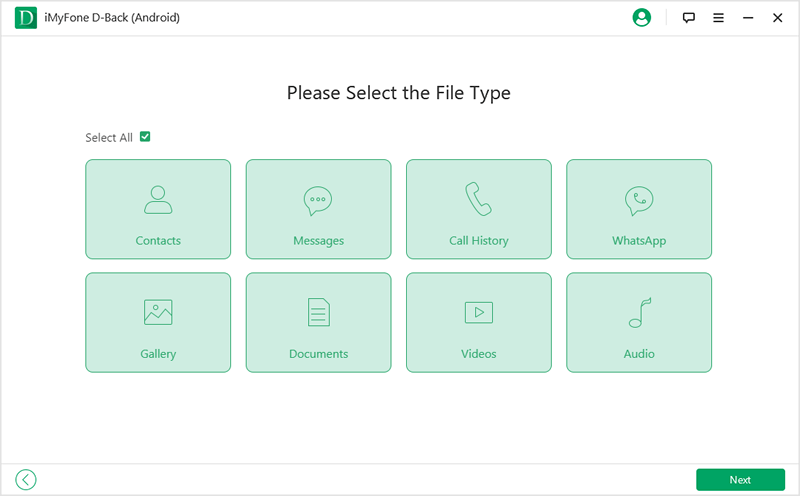
Корак 6. D-Back ће почети да скенира ваш уређај за све избрисане датотеке. Сада, тапните на датотеке које желите да вратите и кликните "Поврати."
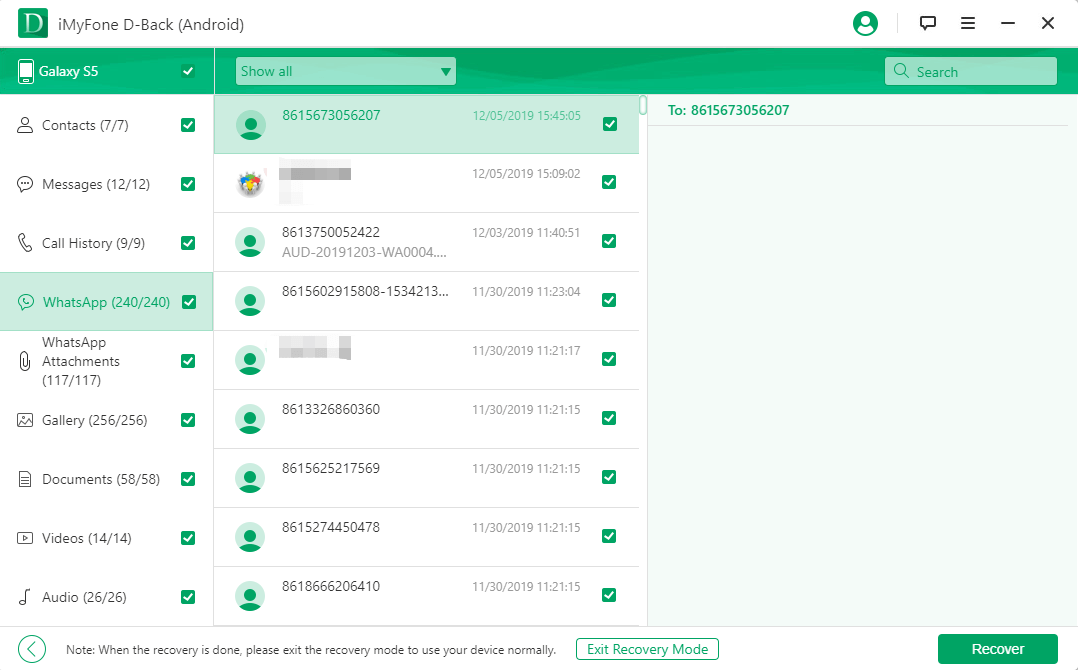
То је то! D-Back ће вратити изабране датотеке на ваш рачунар, чинећи их лако доступним кад год желите.
Део 3. 2 начина за враћање форматираних података из интерне меморије на Андроиду са резервном копијом
Надамо се да сада знате како да повратите форматиране податке са Андроид телефона без резервне копије. Међутим, ако сте направили резервну копију, било би много лакше вратити све податке. У овом случају, нећете морати да пролазите кроз проблеме инсталирања специјализованог софтвера. Дакле, ако имате резервну копију, ево два различита начина да повратите форматиране податке на Андроид паметном телефону.
Опција 1: Вратите податке са форматираног Андроид телефона користећи облачни сервис
Многи корисници користе услуге облачног складиштења као што је Google Drive за резервну копију датотека. Ако сте такође конфигурисали Google Drive да прави резервну копију ваших датотека, неће вам бити потребан алат треће стране за враћање података.
Пратите ове инструкције да вратите датотеке на форматираном паметном телефону користећи облачни сервис као што је Google Drive.
Корак 1: Прво, пријавите се са својим Google налогом који сте користили за прављење резервне копије датотека на вашем паметном телефону.
Корак 2: Сада, отворите "Подешавања" и кликните "Резервна копија и ресетовање."
Корак 3: Кликните "Google налог" и тапните на дугме "Аутоматско враћање" да вратите податке на вашем уређају. Ово ће вратити целу резервну копију, која може укључивати подешавања уређаја, апликације, дозволе апликација итд.
То је како да користите резервну копију облачног сервиса за враћање избрисаних података након што сте форматирали Андроид паметни телефон.
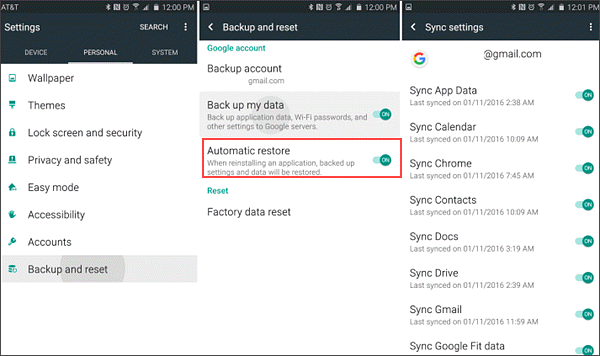
Опција 2: Повратите Андроид податке из локалне резервне копије након форматирања
Поред облачне резервне копије, многи корисници такође чувају локалну резервну копију за будућу употребу. Ако сте такође сачували резервну копију на локалном складишту вашег уређаја, пратите доле наведене инструкције да је користите и брзо вратите избрисане датотеке.
Корак 1: Идите на "Подешавања" и тапните "Резервна копија и ресетовање."
Корак 2: Идите на опцију "Враћање" и изаберите резервну копију из вашег локалног складишта. Сада ће ваш уређај почети да враћа датотеке користећи локалну резервну копију. Будите стрпљиви јер овај процес може потрајати.
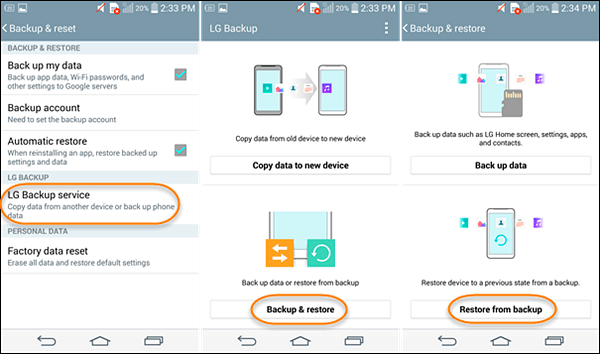
Део 4: Како направити резервну копију на Андроиду пре форматирања?
Није тајна да ће прављење резервне копије пре форматирања Андроид паметног телефона учинити много лакшим брзо враћање избрисаних датотека. Дакле, ако још нисте форматирали свој уређај, обавезно направите резервну копију података како бисте их могли беспрекорно вратити.
Ево корак-по-корак процеса за прављење резервне копије података на Андроиду пре форматирања.
Корак 1: Отворите "Подешавања" и идите на "Резервна копија и враћање."
Корак 2: Кликните "Google налог." Обавезно се пријавите са Google налогом који желите да користите за резервну копију.
Корак 3: Сада, укључите дугме "Резервна копија на Google Drive" и кликните "Направи резервну копију сада." Google ће аутоматски направити резервну копију свих података на Google Drive, и моћи ћете да их вратите без икаквих проблема.

Део 5: Честа питања
Како повратити избрисане фотографије са форматираног Андроид телефона
На Андроиду, опоравак података након фабричког ресетовања није тежак. Ваш Андроид телефон може бити "форматиран" да обрише све своје податке и подешавања и врати га на фабричка подешавања. Тако ћете изгубити све на Андроид телефону након форматирања. Након форматирања, може бити изазовно, али не и немогуће, повратити податке, као што су слике. Не брините. iMyFone D-Back вам може помоћи да повратите избрисане фотографије са форматираног Андроид телефона. Можете проверити детаљне кораке у Део 2.
Закључак
Не може се порећи чињеница да губитак драгоцених података због случајног или чак намерног форматирања може бити изузетно досадан. Фрустрација се удвостручује када схватите да нема резервне копије. Међутим, коришћење D-Back-а, као што је горе поменуто, сигурно ће вам помоћи да вратите податке са избрисаног Андроид телефона. Будући да је 100% сигуран и поуздан, одлична је опција када немате резервну копију избрисаних датотека. И, ако планирате да форматирате телефон у будућности, обавезно направите резервну копију како бисте лако вратили своје податке.





